Mail Hesaplarını Masaüstü (Outlook) ve IOS / Android Cihazlara Tanımlama
Ticimax Outlook Ayarları
IOS Cihazlarda Mail Hesabı Kurulumu
1- İlk olarak telefonunuzdan Ayarlar'a tıklayın.
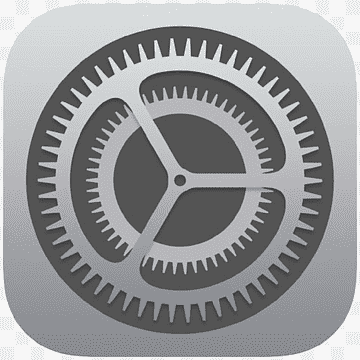
2- Daha sonra Parolalar & Hesaplar sayfasına tıklayın.
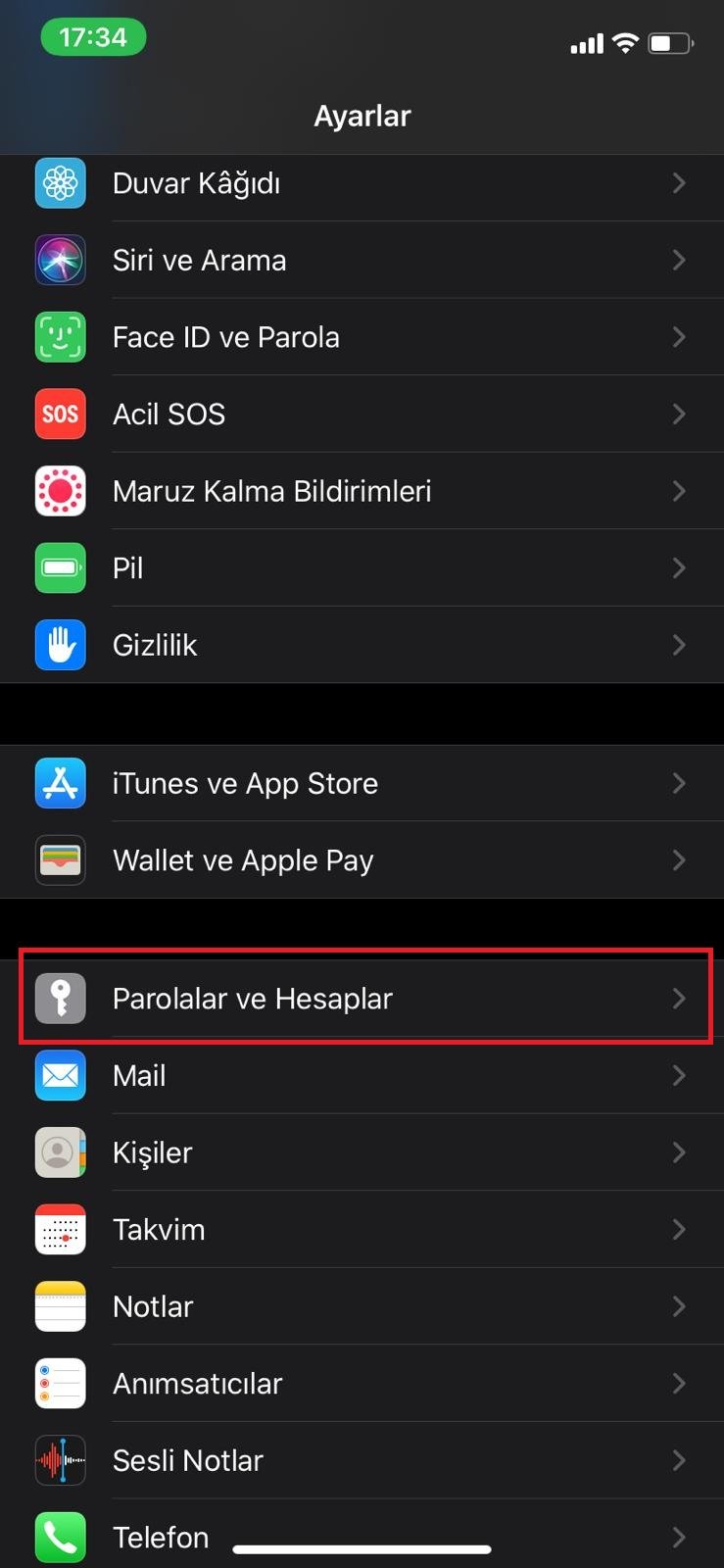
3- Açılan sayfadan Hesap Ekle seçeneğini seçin.
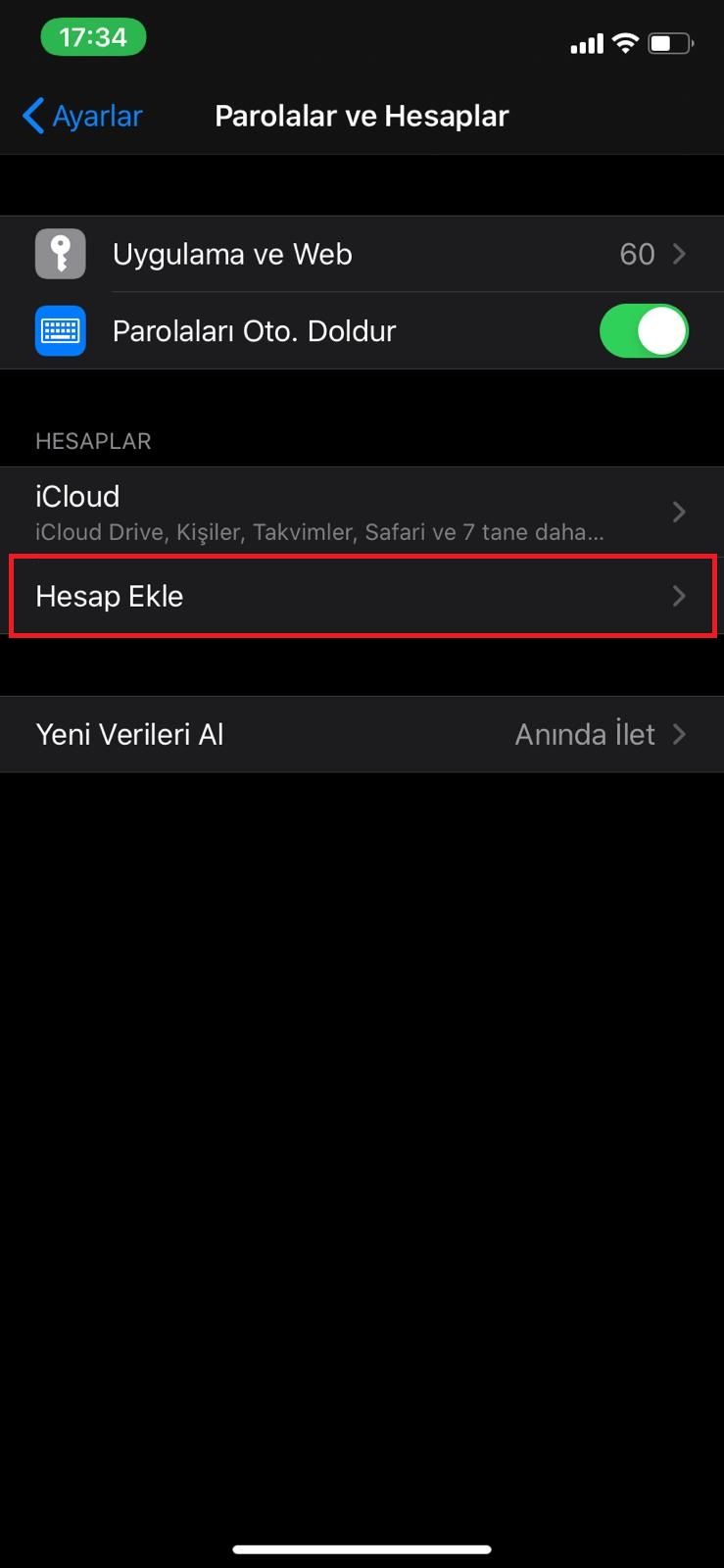
4- Açılan sayfada Diğer seçeneğini tıklayın.
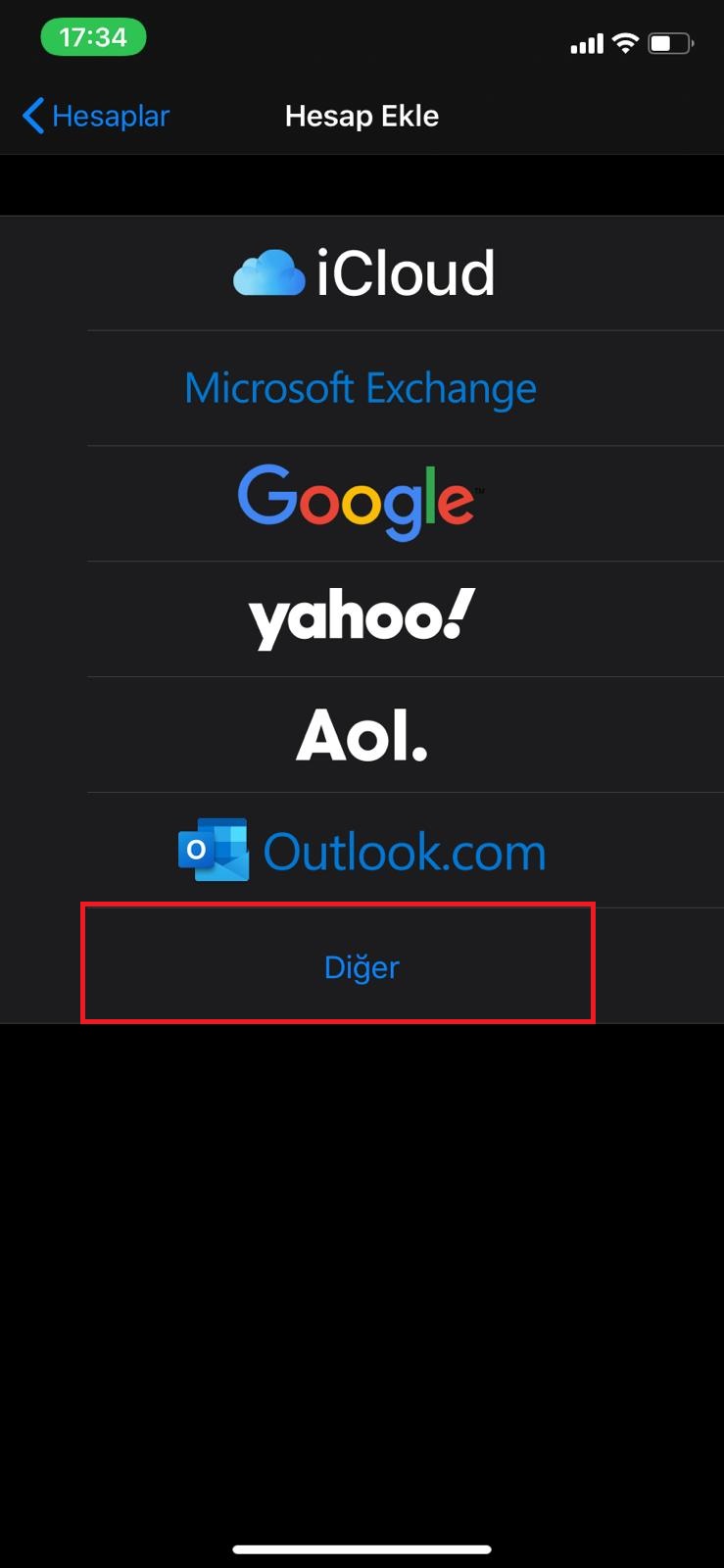
5- Mail başlığı altında yer alan Mail Hesabı Ekle seçeneğini seçin.
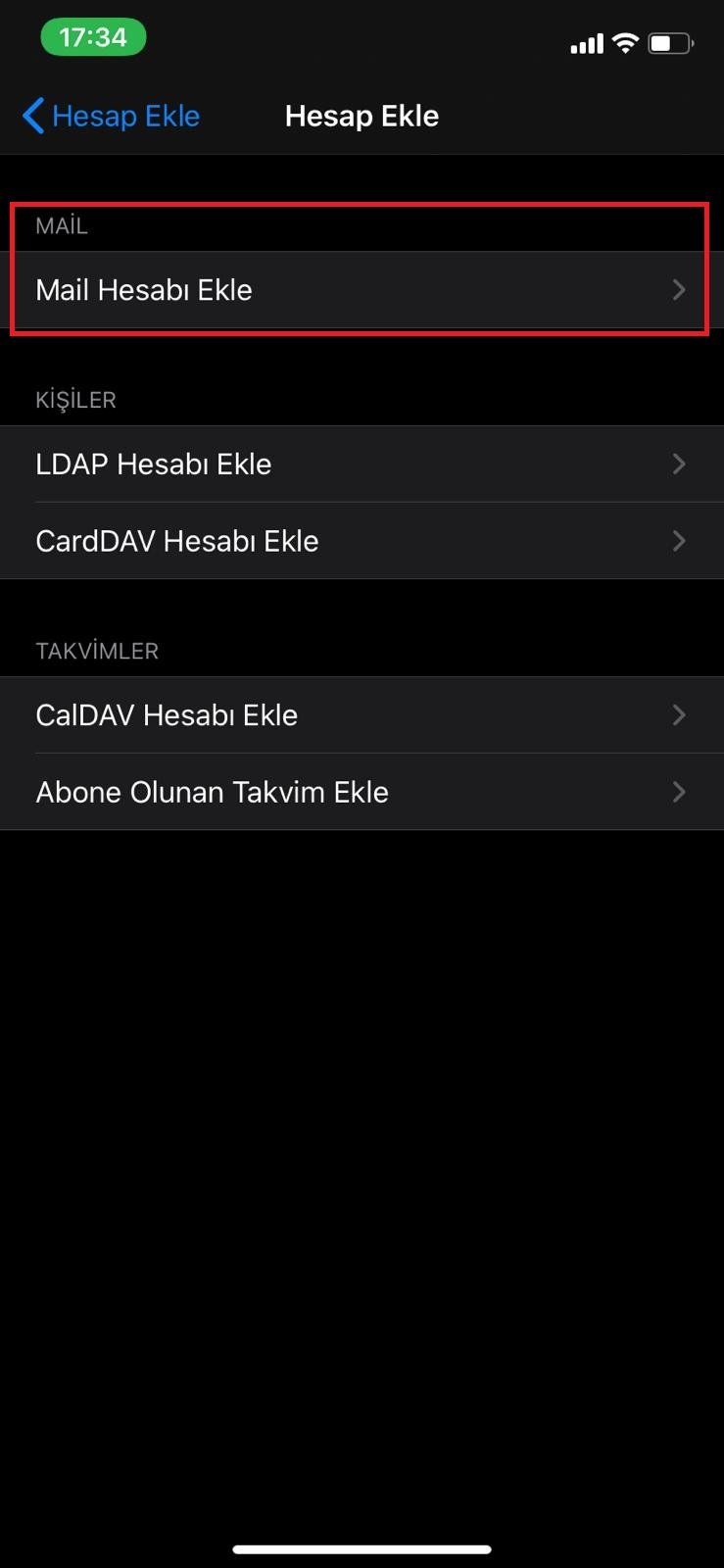
6- Karşınıza aşağıdaki gibi bir ekran çıkacaktır. Bilgilerinizi kaydederken aşağıdaki örneği dikkate alabilirsiniz.
ad: info
e-posta: [email protected]
Şifre: şifrenizi yazın ve sonraki seçeneğini işaretleyin.
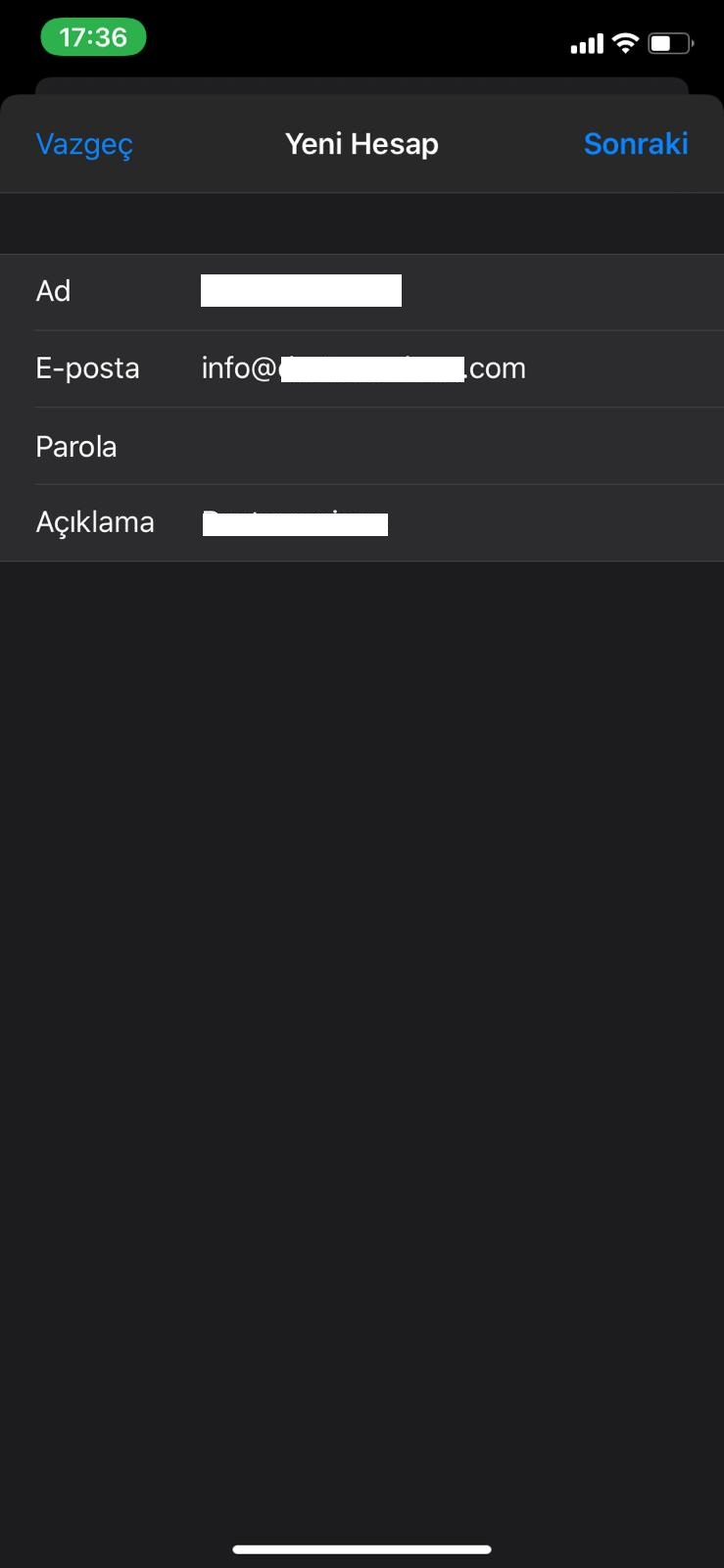
7- Açılan sayfada sağ üstteki POP seçeneğini seçin.
gelen ve giden posta sunucularına
Sunucu adi: mail.alanadiniz.com
Kullanici adi : [email protected]
ve mail hesap şifrenizi yazarak kaydedin.
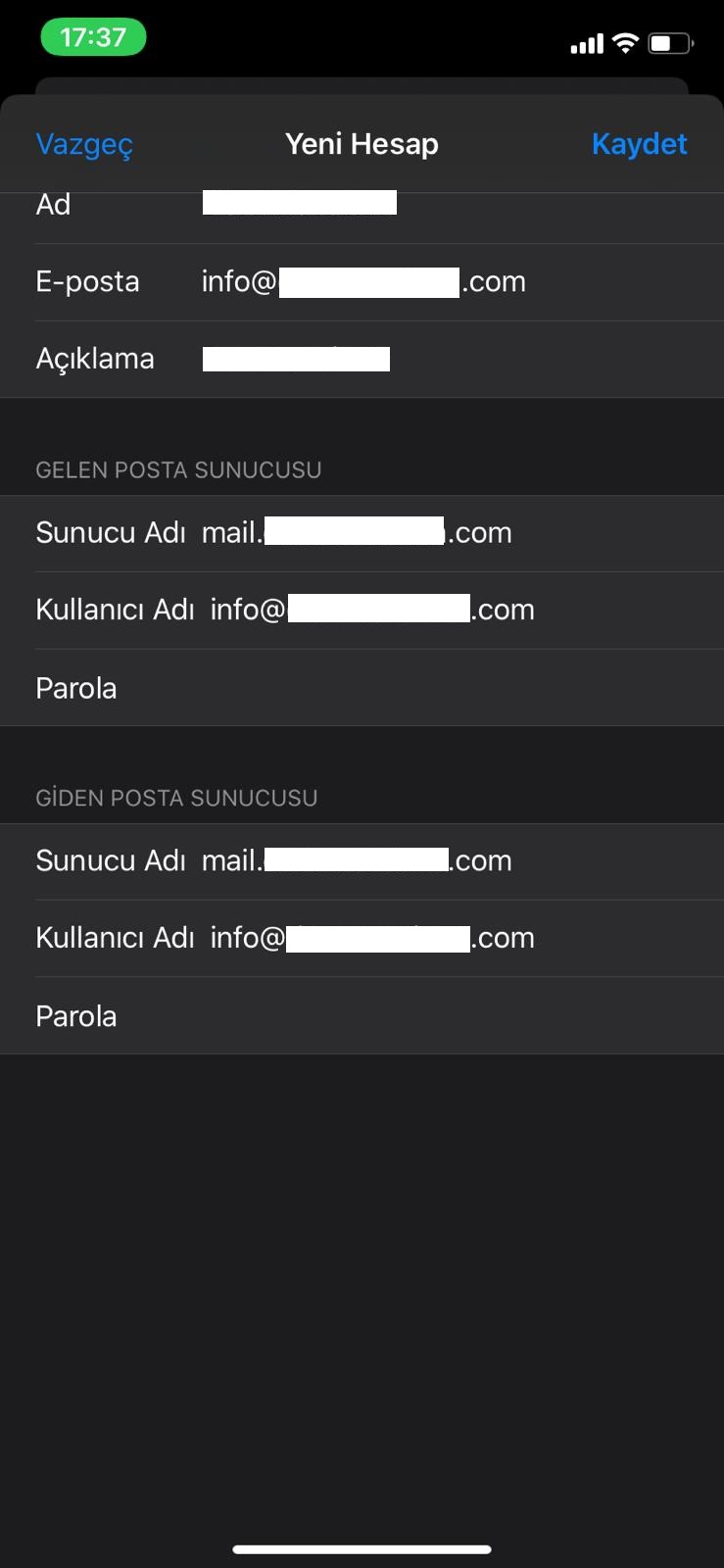
8- Son olarak SSL kullanılmadan devam edilsin mi? şeklinde gelen uyarılara iki (2) defa Evet'i seçtikten sonra kurulum yapılmış olacaktır.
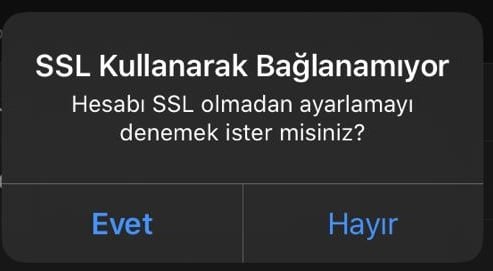
Android Cihazlarda Mail Hesabı Kurulumu
1- Uygulamalar bölümünden olarak e-posta(mail) simgesine tıklayın.
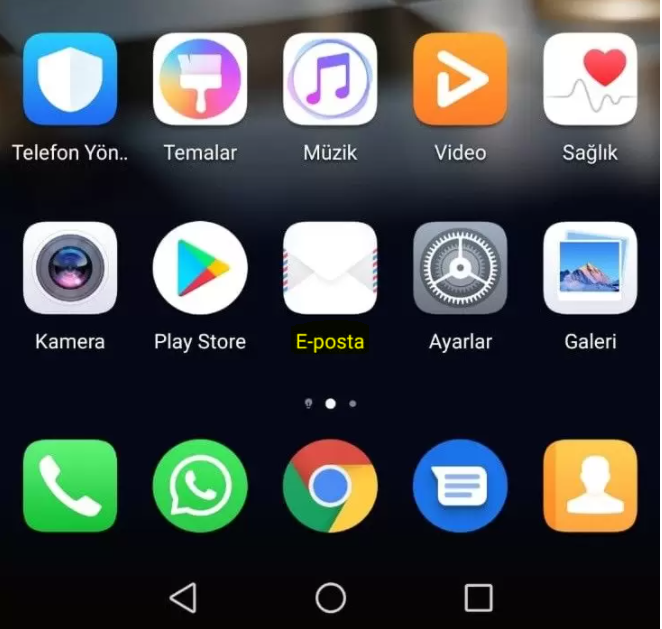
2- Açılan bölümden hesap kurulumuna gelin ve e-posta / şifre bilgilerinizi yazın. Örneğin;
E-posta adresi: info@siteadınız.com
Şifreniz: Ticimax admin panelde açmış olduğunuz sistem mailinin şifresidir.
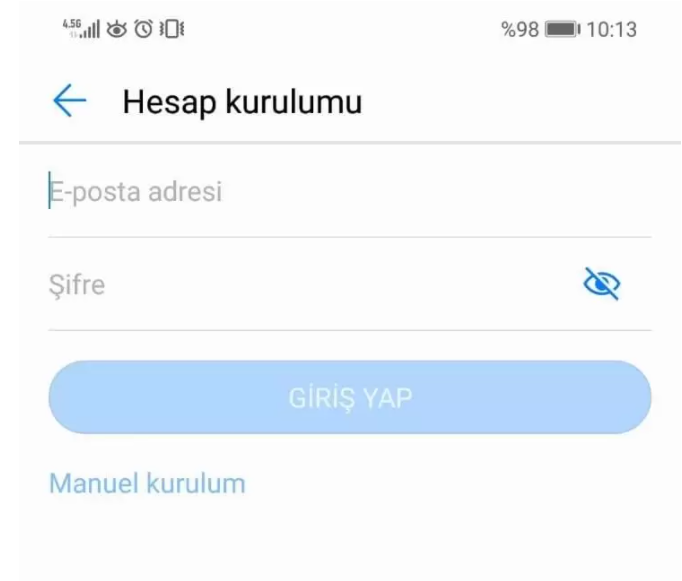
3- Hesaplardan POP3 seçin.
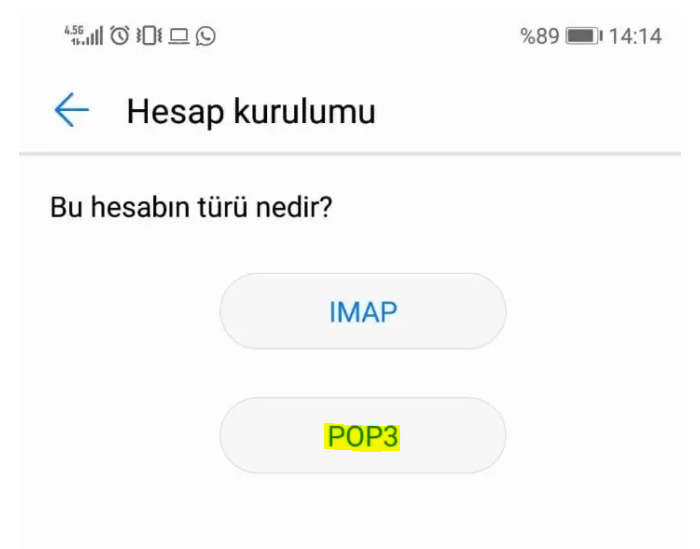
4- Gelen sunucu ayarları aşağıdaki gibidir. Örneğin;
Kullanıcı adı: info@siteadınız.com
Şifreniz: Ticimax admin panelde açmış olduğunuz sistem mailinin şifresidir.
Pop3 sunucusu: mail.siteadınız.com
Güvenlik tip: Hiçbiri
Bağlantı noktası: 110
Sunucudaki e-postaları sil : Hiç bir zaman
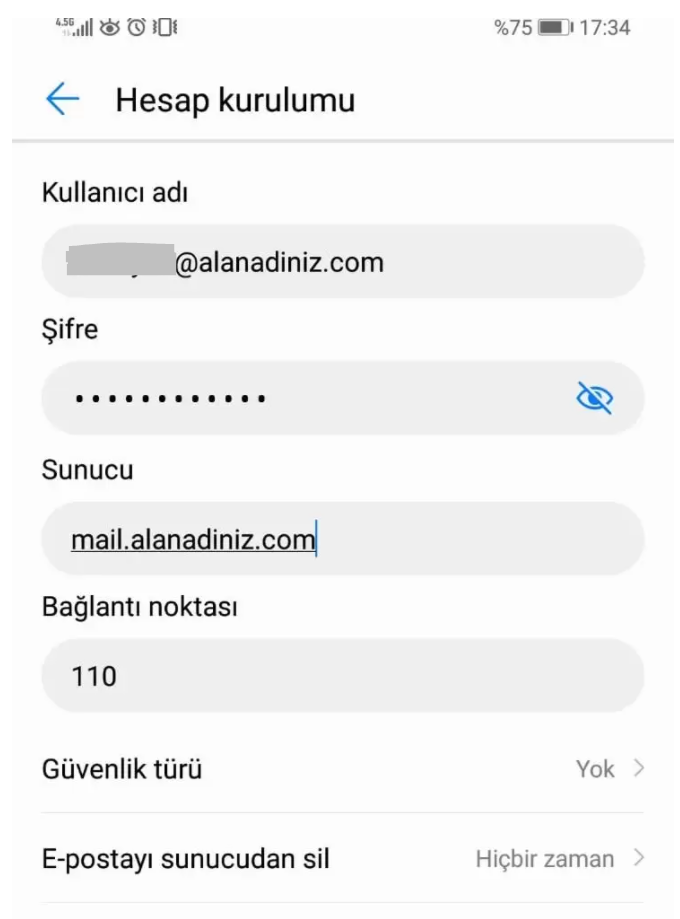
5-Giden sunucu ayarları aşağıdaki gibidir. Örneğin;
mail.siteadınız.com
Güvenlik tipi: Hiçbiri
Bağlantı noktası: 587
Kullanıcı adı: info@siteadınız.com
Şifreniz: Ticimax admin panelde açmış olduğunuz sistem mailinin şifresidir.
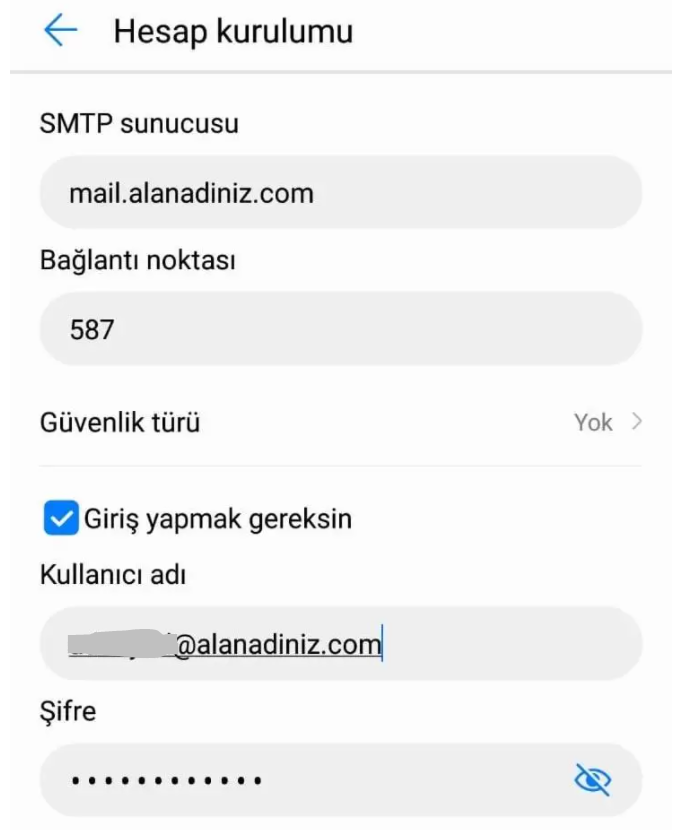
6- Daha sonra e-postalarınızı kontrol etme sıklığınızı girin ve e-postanıza isim verip Kaydet'e tıklayarak kurulumu tamamlayınız.
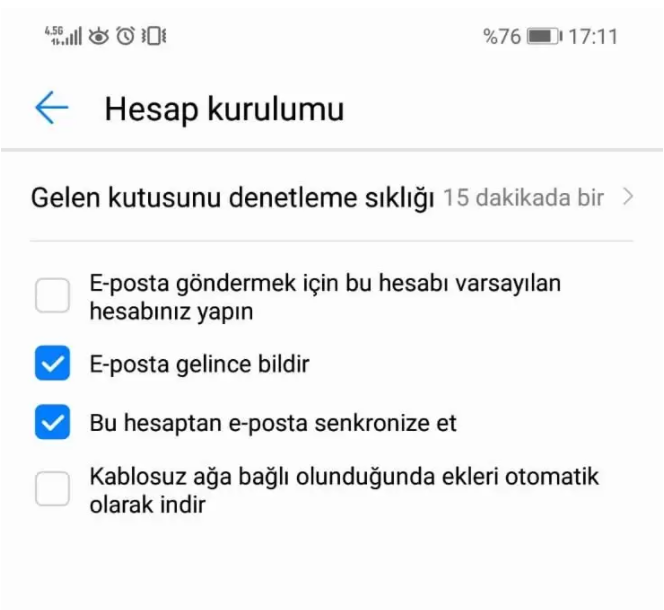
Masaüstü Cihazlarda Mail Hesabı Kurulumu (Outlook)
- Office Outlook programımızdaki “Dosya” butonuna tıklayıp, açılan ekrandan “Hesap ekle” diyoruz.
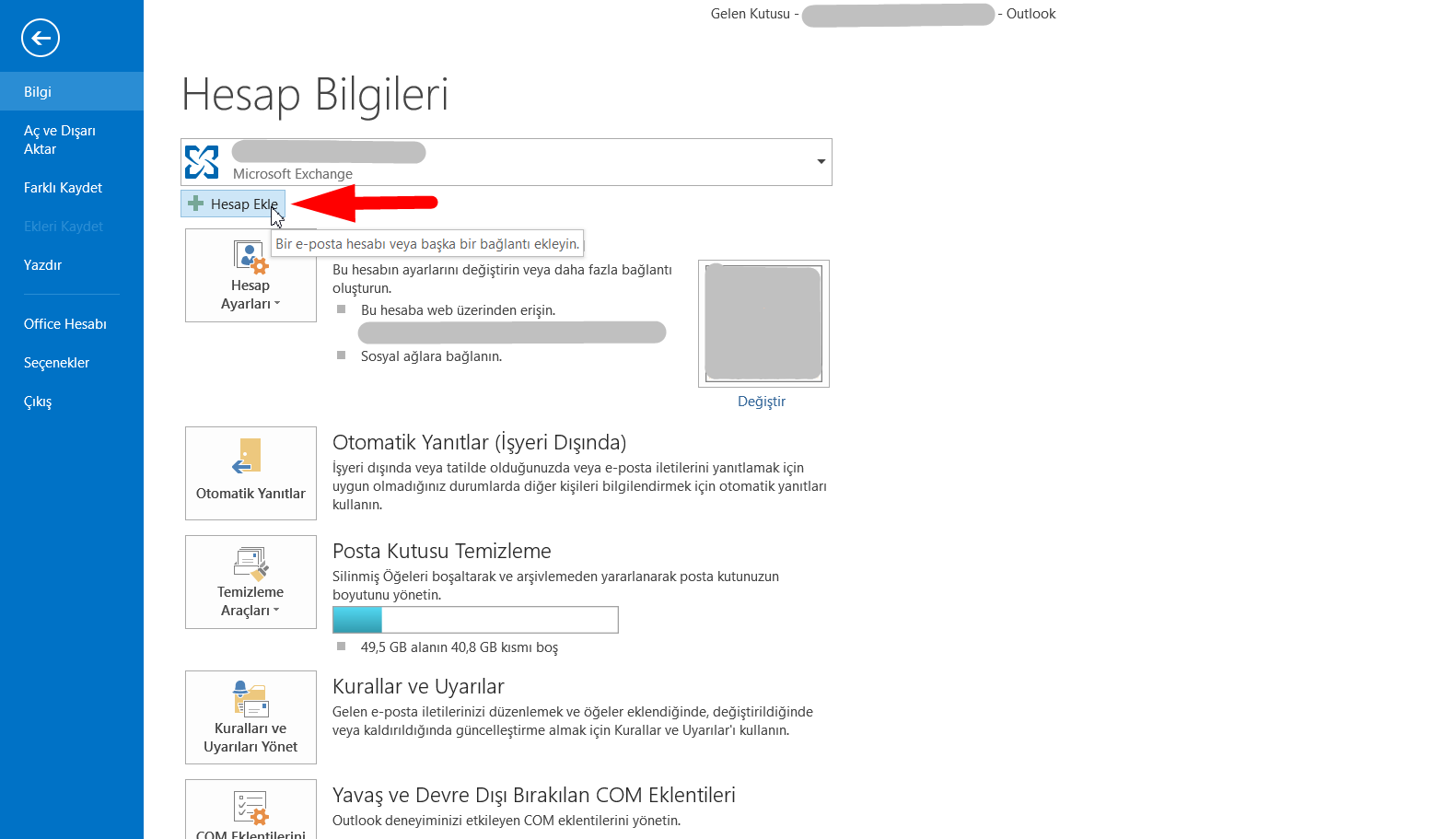
- Hesap ekle ekranında “elle kurulum veya ek sunucu türleri” seçeneğini işaretleyip, “ileri” diyoruz.
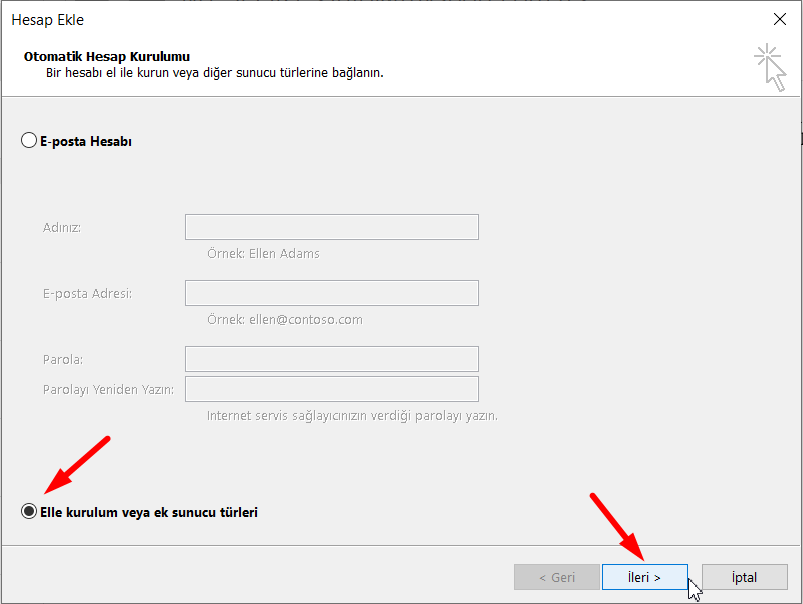
- Bir sonraki ekranda “Pop veya Imap” seçeneğini işaretleyip, “ileri” diyoruz.
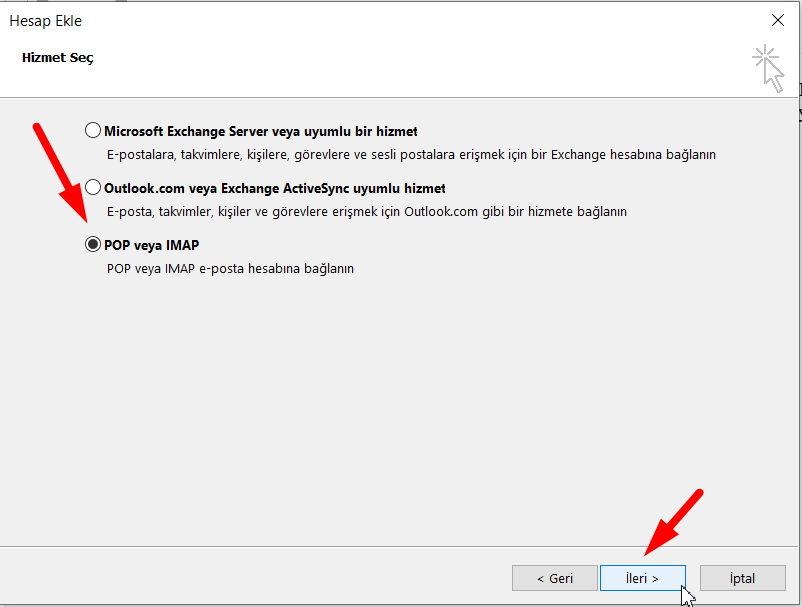
- Açılan ekrandaki bilgileri aşağıdaki gibi dolduruyoruz:
-Adınız kısmına mail hesabı adı, e-posta adresi kısmına da kurmak istediğiniz mail adresini yazınız.
-Hesap türü Pop3, gelen ve giden posta sunucusuna mail.alanadı.com yazınız.
-Kullanıcı adı kısmına kurmak istediğiniz mail adresini, şifre kısmına ise bu mailin şifresini yazınız.
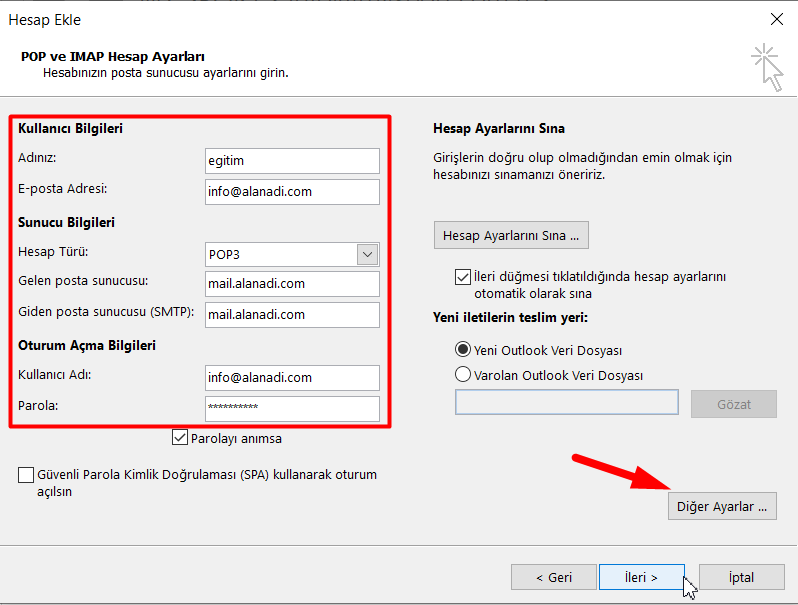 Ardından “diğer ayarlar” butonuna tıklayınız.
Ardından “diğer ayarlar” butonuna tıklayınız.
- Giden sunucu sekmesini açıp, “giden sunucum (SMTP) için kimlik doğrulaması gerekiyor” seçiyoruz.
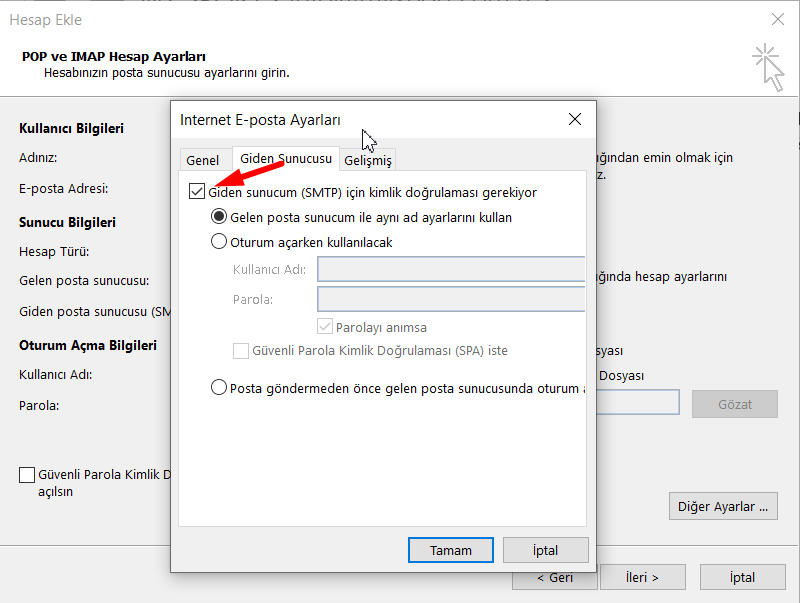
- Gelişmiş sekmesini açıp;
-Gelen sunucu kısmına 110
-Giden sunucu kısmına 587 yazarak “tamam” diyoruz.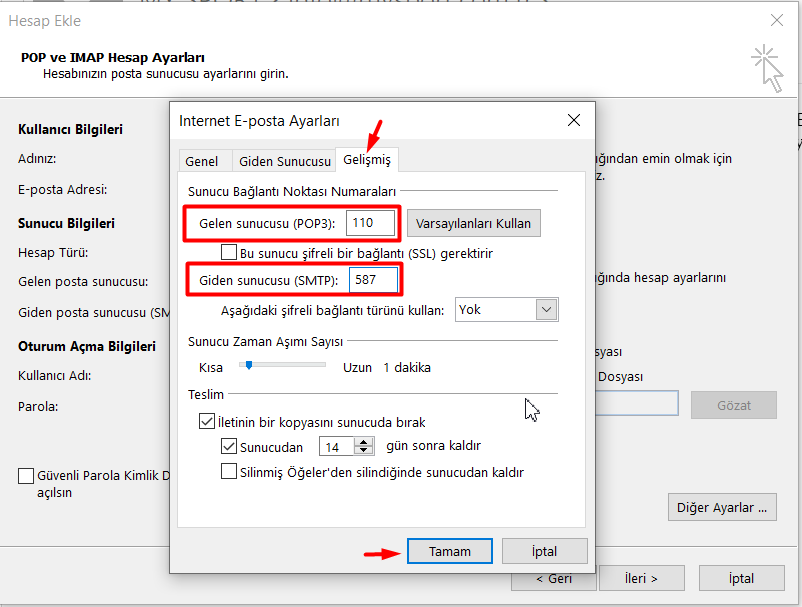
- Son olarak “hesap ayarlarını sına” diyerek kurulumu sonlandırıyoruz.
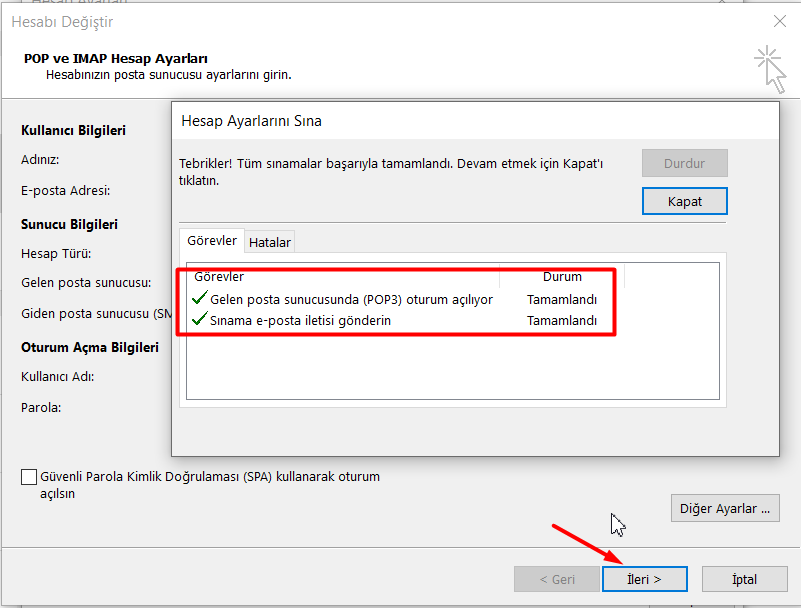
- Kurulumun başarılı olması için, örnek görselde de görüldüğü gibi iki alanda da yeşil onay tiklerini görmemiz gerekiyor.
-Bu kısımda hata alırsak, sistem bize hatanın nedenini söyleyecektir. Örneğin; parola doğrulanamadı diyorsa Ticimax yönetim panelinizden Ayarlar>E-posta ayarları ekranına girip mailin şifresini yenileyebilir, böylelikle kurulum esnasında girmiş olduğunuz şifrenin doğru olmasını sağlayabilirsiniz.
-Hata aldınız ve bu yanlış parola gibi anlaşılabilir bir hata değilse de Google üzerinden küçük bir araştırma ile bu hatanın neden oluştuğunu tespit edebilirsiniz.

Bu İçerik Faydalı Oldu Mu?